Perbaiki kode kesalahan VALORANT Vanguard 128, 57 di Windows 11/10
Dalam posting sebelumnya, kami membahas solusi untuk kode kesalahan koneksi VALORANT(solutions to VALORANT connection error codes) . Dalam posting ini, kami akan melihat kemungkinan penyebabnya, serta memberikan solusi yang paling sesuai untuk kode kesalahan VALORANT Vanguard 128, 57(VALORANT Vanguard error codes 128, 57) yang mungkin ditemui gamer PC di rig gaming Windows 11 atau Windows 10 mereka.

Bagi mereka yang baru mengenal game PC, VALORANT adalah judul free-to-play – ini berarti Anda dapat mengunduh dan memainkan game ini secara gratis, meskipun, Anda masih harus membayar untuk berbagai pembelian dalam game yang tersedia di dalam game. . Dan seperti layanan game lainnya seperti Steam , Epic Games , Origin , VALORANT bukan tanpa masalah tersendiri.
Kami akan membahas ketiga kode kesalahan VALORANT Vanguard 128, 57(VALORANT Vanguard error codes 128, 57) ini dalam subjudul terpisah di bawah ini, masing-masing dengan penyebab potensial serta solusi masing-masing.
Bagaimana cara memperbaiki kode kesalahan VALORANT Vanguard 128?
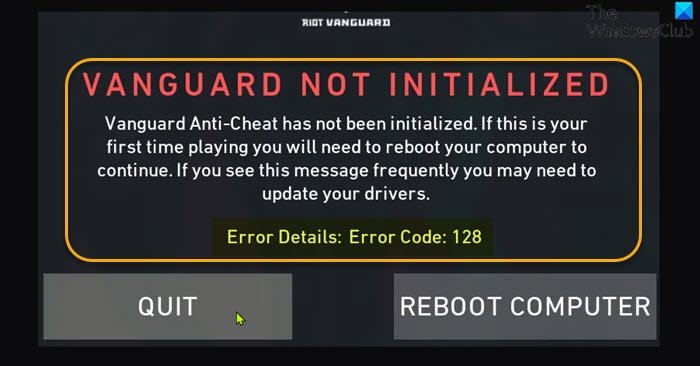
Saat Anda mengalami masalah ini, Anda akan menerima pesan galat lengkap berikut ini;
RIOT VANGUARD
VANGUARD NOT INITIALIZED
Vanguard Anti-Cheat has not been initialized. If this is your first time playing you will need to reboot your computer to continue. If you see this message frequently you may need to update your drivers.Error Details: Error Code: 128
Solusi(Solutions)
- Perbarui driver
- Identifikasi driver yang tidak ditandatangani
- Nonaktifkan Mode Pengujian Windows
- Pastikan layanan VALORANT Vanguard ( VGC ) berjalan
- Perbaiki klien VALORANT
- Aktifkan Pencegahan Eksekusi Data
Mari kita lihat solusinya secara detail.
Anda dapat mencoba solusi ini tanpa urutan tertentu dan melihat apa yang cocok untuk Anda.
1] Perbarui driver
Seperti yang disarankan pada prompt kesalahan, Anda dapat memperbarui driver Anda dan melihat apakah itu membantu menyelesaikan kode kesalahan VALORANT 128. Jika tidak, coba solusi berikutnya.
Anda dapat mengupdate driver secara manual melalui Device Manager(update your drivers manually via the Device Manager) , atau Anda bisa mendapatkan update driver di bagian Optional Updates(get the driver updates on the Optional Updates) di bawah Windows Update . Anda juga dapat mengunduh driver versi terbaru dari(download the latest version of the driver) situs web produsen.
2] Identifikasi driver yang tidak ditandatangani
Solusi ini mengharuskan Anda untuk mengidentifikasi Driver yang Tidak Ditandatangani menggunakan utilitas sigverif(identify Unsigned Drivers using sigverif utility) . Utilitas bawaan untuk Windows 10/11 akan memeriksa dan mengidentifikasi driver mana yang tidak ditandatangani – kemudian Anda dapat menghapus driver itu(remove that driver) atau memperbaruinya untuk memperbaiki masalah ini.
3] Nonaktifkan Mode Pengujian Windows
Mode Penandatanganan Uji(Test Signing mode) memungkinkan pengguna untuk menjalankan driver yang tidak diverifikasi pada PC Windows(Windows PC) , yang dapat bertentangan dengan Vanguard sehingga memicu kesalahan ini. Dalam hal ini, Anda dapat menonaktifkan Mode Penandatanganan Uji dan melihat apakah masalah yang dihadapi telah teratasi. Jika tidak, coba solusi berikutnya.
4] Pastikan(Ensure) layanan VALORANT Vanguard ( VGC ) berjalan
Lakukan hal berikut:
- Tekan Windows key + R untuk menjalankan dialog Run.
- Di kotak dialog Run, ketik cmd lalu tekan CTRL + SHIFT + ENTER untuk open Command Prompt in admin/elevated mode .
- Di jendela prompt perintah, ketik perintah di bawah ini dan tekan Enter setelah setiap baris:
sc config vgc start= demand sc config vgk start= system
Setelah Anda menjalankan kedua perintah, restart komputer Anda. Saat boot, lakukan hal berikut:
- Buka command prompt dalam mode admin.
- Di jendela prompt CMD , jalankan perintah di bawah ini:
sc query vgc sc query vgk
Jika output mengatakan layanan tidak tersedia, Anda harus menghapus instalasi Riot Vanguard dan VALORANT(uninstall both Riot Vanguard and VALORANT) sepenuhnya (sebaiknya, gunakan uninstaller perangkat lunak pihak ketiga(third-party software uninstaller) ), lalu unduh dan instal ulang versi terbaru dari program. Namun, jika output mengembalikan layanan dengan nama vgc , Anda harus memulai Vanguard secara manual dengan menjalankan perintah di bawah ini:
net start vgc
Setelah perintah dijalankan, periksa apakah masalah yang dihadapi telah teratasi. Jika tidak, coba solusi berikutnya.
5] Perbaiki klien VALORANT
Untuk memperbaiki klien VALORANT di PC (VALORANT)Windows Anda , lakukan hal berikut:
- Unduh(Download) Penginstal untuk Valorant.
- Jalankan penginstal.
- Klik Opsi lanjutan(Advanced options) dan pilih lokasi di mana Valorant Anda Diinstal.
- Sekarang, klik tombol Instal(Install ) .
Pemasang harus menunjukkan Memperbaiki(Repairing) Bukan Menginstal(Installing) . Jika Anda melihat Menginstal(Installing) maka Anda memilih lokasi yang salah.
- Restart PC setelah prosedur perbaikan selesai.
Masalah ini harus diselesaikan setelah PC menyelesaikan boot dengan sukses. Jika tidak(Otherwise) , coba solusi berikutnya.
6] Aktifkan (Turn)Pencegahan Eksekusi(Data Execution Prevention) Data
DEP adalah layanan yang digunakan sebagian besar anti-cheat untuk mencegah peretas/penipu menyuntikkan DLL(DLLs) ke dalam game. Jika DEP dimatikan, kemungkinan besar Anda akan mengalami kesalahan. Dalam hal ini, Anda dapat mengaktifkan Pencegahan Eksekusi Data untuk mengatasi masalah tersebut.
Bagaimana cara memperbaiki kode kesalahan VALORANT Vanguard 57?
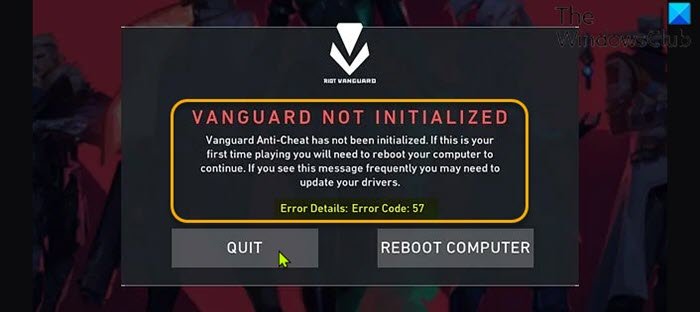
Saat Anda mengalami masalah ini, Anda akan menerima pesan galat lengkap berikut ini;
RIOT VANGUARD
VANGUARD NOT INITIALIZED
Vanguard Anti-Cheat has not been initialized. If this is your first time playing you will need to reboot your computer to continue. If you see this message frequently you may need to update your drivers.Error Details: Error Code: 57
Penyebab yang paling mungkin untuk kesalahan ini meliputi;
- Kesalahan mesin anti-Cheat.
- File Vanguard yang rusak.
- Layanan VGC dinonaktifkan.
- DNS tidak konsisten.
Solusi(Solutions)
Berikut ini adalah solusi tambahan yang dapat Anda coba untuk mengatasi masalah ini;
- Mulai ulang PC
- Copot dan instal ulang Riot Vanguard
- Aktifkan layanan VGC di Konfigurasi Sistem(System Configuration) (msconfig)
Mari kita lihat solusinya secara detail.
1] Mulai ulang PC
Anda dapat memulai pemecahan masalah kode kesalahan VALORANT Vanguard 57(VALORANT Vanguard error code 57) dengan me-restart PC gaming Windows Anda(restarting your Windows gaming PC) . Jika ini tidak menyelesaikan masalah, coba solusi berikutnya.
2] Copot(Uninstall) dan instal ulang Riot Vanguard
Lakukan hal berikut:
- Buka Pengelola Tugas(Open Task Manager) .
- Akhiri tugas pemberitahuan baki Vanguard(End the Vanguard tray notification task) .
- Selanjutnya, buka command prompt dalam mode admin dan jalankan perintah di bawah ini satu demi satu:
sc delete vgc sc delete vgk
- Keluar dari jendela prompt CMD setelah Anda menjalankan kedua perintah.
- Selanjutnya, buka File Explorer(open File Explorer) .
- Arahkan ke file Program (Program files ) (pada drive OS Anda) untuk menemukan folder Riot Vanguard .
- Di lokasi yang benar, klik kanan pada folder Riot Vanguard dan klik (Riot Vanguard)Hapus(Delete) .
- Nyalakan ulang komputer.
- Saat boot, jalankan penginstal VALORANT dengan hak istimewa admin .
VALORANT sekarang akan secara otomatis mendeteksi bahwa mesin Anti-Cheat Vanguard Riot(Vanguard Riot Anti-Cheat) hilang dan akan mengunduh versi terbaru dan menginstalnya lagi.
- Reboot komputer setelah instalasi mesin Vanguard Riot Anti-Cheat selesai.(Vanguard Riot Anti-Cheat)
Jika masalah masih belum terselesaikan, coba solusi berikutnya.
3] Aktifkan(Enable VGC) layanan VGC di Konfigurasi Sistem(System Configuration) (msconfig)
Lakukan hal berikut:
- Tekan Windows key + R untuk menjalankan dialog Run.
- Di kotak dialog Run, ketik msconfig dan tekan Enter untuk membuka jendela System Configuration .
- Di jendela msconfig, klik tab Layanan .(Services)
- Gulir dan temukan layanan VGC .
- Centang kotak layanan VGC jika tidak dicentang.
- Klik Terapkan(Apply) > Oke(OK) .
- Klik Restart pada prompt.
Semoga(Hope) Anda menemukan panduan kami tentang cara memperbaiki kode kesalahan VALORANT Vanguard 128, 57 di Windows 11/10 bermanfaat!
Related posts
Fix VALORANT Error Code 31 dan 84 pada PC Windows
Fix Valorant Error Codes 5 dan 6 pada PC Windows
Fix VALORANT Gagal diluncurkan pada Windows PC
Valorant Vanguard anti-cheat telah mengalami kesalahan
Fix VALORANT Error Code 1 dan 12 pada Windows PC
Fix Unclickable Taskbar; Tidak dapat mengklik Taskbar di Windows 10
Tombol masalah Fix pada Windows Update page
Fix NVIDIA GeForce Experience error code 0x0001
Fix intelppm.sys Blue Screen error pada Windows 10
Fix Microsoft Store Error 0x80072F7D
Fix Fast Battery drain pada Windows 10 menggunakan grafis Hybrid
Fix System Restore tidak lengkap, Error kode 0x80070005
Fix OneDrive error code 0x8004de40 pada Windows 10
Fix Crypt32.dll tidak ditemukan atau hilang kesalahan di Windows 11/10
Fix Amazon PrimeVideo Error Code 7031
Fix Gagal memuat kesalahan Steamui.dll pada Windows 10
Fix Masalah masuk ke Xbox app
Fix Google Docs Spellcheck tidak berfungsi dengan baik
Fix VALORANT connection Kode Kesalahan VAN 135, 68, 81 pada Windows 11/10
Fix Application Load Error 5:0000065434 pada Windows 10
